Le Forum
Vous n'êtes pas identifié.
#1 18 Mar 2020 10:03:29
[Tuto] Installation d'Ubuntu touch sur Tablette Aquaris M10
Bonjour,
J'ai réussi à installer Ubuntu touch sur la tablette en question avec Ubuntu. C'est assez simple en réalité. Le souci c'est que si vous avez un ordinateur sur Ubuntu 14.04 ou plus récent, le paquet modemmanager que vous avez n'est pas compatible avec MTK Flash Tool. C'est pourquoi il faut le désinstaller. Mais pas de panique, les configurations que vous avez restent inchangées, donc il vous suffit de réinstaller le paquet après l'opération. Voici le lien vers le site où j'ai trouvé ces infos: https://web.archive.org/web/20180118130 … -5-and-e5/
Dernière modification par Doruk (18 Mar 2020 10:41:55)
laptop why! N650DU, Intel Core i7-7700T, RAM 16 Gb, Ubuntu 18.04 LTS
Hors ligne
#2 18 Mar 2020 10:30:35
Re: [Tuto] Installation d'Ubuntu touch sur Tablette Aquaris M10
Tout d'abord, il vous faut installer l'image Ubuntu Touch correspondant à la machine, pour moi c'est celui-ci: Bq M10 HD (cooler). https://docs.ubports.com/en/latest/user … id-devices
Attention, vérifier bien si votre machine est HD ou FHD
Ensuite, il vous faudra SP flash tool pour Linux, que vous pouvez télécharger ici: https://spflashtool.com/download/. Prenez la dernière version. (Latest)
Assurez-vous que votre tablette soit chargé au minimum à 50%, pour ce faire branchez la à une prise murale et non votre ordinateur. Cette étape viendra plus tard.
Dernière modification par Doruk (11 May 2020 14:45:28)
laptop why! N650DU, Intel Core i7-7700T, RAM 16 Gb, Ubuntu 18.04 LTS
Hors ligne
#3 18 Mar 2020 10:40:11
Re: [Tuto] Installation d'Ubuntu touch sur Tablette Aquaris M10
Une fois que c'est fait, il vous faudra extraire les dossiers .zip vers un endroit qui vous est facile d'accès, je vous conseille tout de même d’éviter d'encombrer votre Bureau avec ces derniers.
Passons maintenant au modemmanager, nous le désinstallerons comme ceci:
Code:
sudo apt-get remove modemmanager
suivi de
Code:
sudo service udev restart
Il vous sera demandé si vous voulez continuer, dites oui et continuer le processus jusqu'à la fin.
Ceci fait, le module cdc_amc du noyau peut être retiré. Afin de vérifier, entrez:
Code:
lsmod | grep cdc_acm
Si la liste est vide, il vous faut réinstaller ce module.
Code:
sudo modprobe cdc_acm
(J'ai entré cette commande même si quelque chose s'était affiché, pour être certain que tout soit en ordre)
laptop why! N650DU, Intel Core i7-7700T, RAM 16 Gb, Ubuntu 18.04 LTS
Hors ligne
#4 18 Mar 2020 10:59:30
Re: [Tuto] Installation d'Ubuntu touch sur Tablette Aquaris M10
Maintenant ouvrez un Terminal ([Ctrl]+[Alt]+[T]) et dirigez vous vers le dossier que vous avez extrait.
Code:
cd [emplacement de votre dossier]/SP_Flash_Tool-5.1916_Linux/SP_Flash_Tool-5.1916_Linux
Puis
Code:
chmod +x flash_tool
Et enfin
Code:
sudo ./flash_tool
Dernière modification par Doruk (12 May 2020 10:02:59)
laptop why! N650DU, Intel Core i7-7700T, RAM 16 Gb, Ubuntu 18.04 LTS
Hors ligne
#5 18 Mar 2020 11:05:20
Re: [Tuto] Installation d'Ubuntu touch sur Tablette Aquaris M10
Si le logiciel ne veut guère démarrer, alors il vous faut installer une librairie manquante.
Code:
wget -q -O /tmp/libpng12.deb http://mirrors.kernel.org/ubuntu/pool/main/libp/libpng/libpng12-0_1.2.54-1ubuntu1_amd64.deb \ > && sudo dpkg -i /tmp/libpng12.deb \ > && rm /tmp/libpng12.deb
Ceci fait, relancez Flash_Tool.
Code:
sudo ./flash_tool.sh
Dernière modification par Doruk (18 Mar 2020 11:06:06)
laptop why! N650DU, Intel Core i7-7700T, RAM 16 Gb, Ubuntu 18.04 LTS
Hors ligne
#6 18 Mar 2020 11:56:01
Re: [Tuto] Installation d'Ubuntu touch sur Tablette Aquaris M10
Voici le logiciel dans toute sa splendeure.
Ensuite choisissez l'image d'Ubuntu Touch que vous avez installé au tout début sur la deuxième ligne. Il vous suffit de cliqué sur choose et de vous diriger à l'emplacement où vous avez extrait l'image. Après avoir fait ceci, changer la barre déroulante situé juste au dessus du tableau à Firmware Upgrade. Attention, ce dernier point est d'une importance cruciale, vérifiez bien que vous avez fait le changement avant de brancher votre tablette à l'ordinateur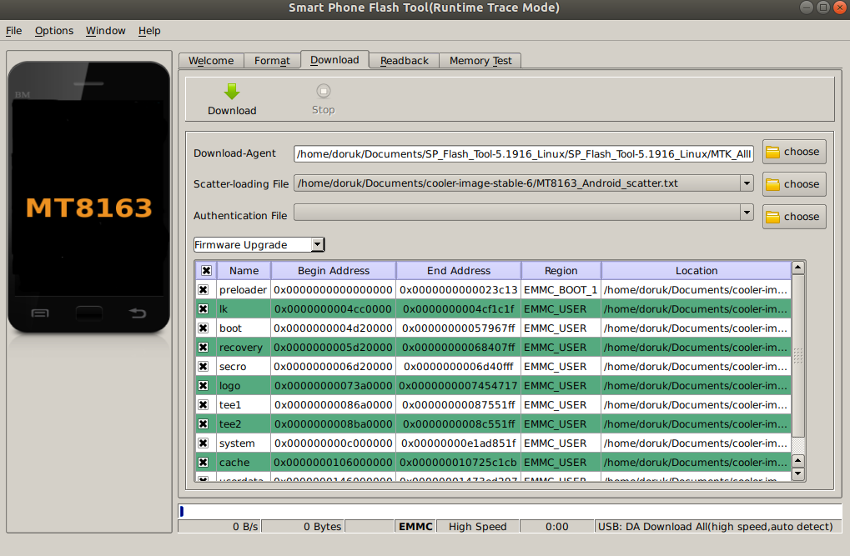
laptop why! N650DU, Intel Core i7-7700T, RAM 16 Gb, Ubuntu 18.04 LTS
Hors ligne
#7 18 Mar 2020 12:17:51
Re: [Tuto] Installation d'Ubuntu touch sur Tablette Aquaris M10
Maintenant, appuyez sur Download, assurez-vous que votre tablette soit éteinte et branchez-la à une prise USB 2.0, si possible.
Attendez la fin, une fenêtre avec un cercle vert ainsi que le mot OK s'affichera. Une fois cette dernière affichée, vous pourrez la fermer, déconnecter votre tablette et l'allumer.
Note: En cas de problème avec l'outil lors du démarrage de la réinitialisation, il suffit de réessayer, sans fermer l'application. Confirmez que l'option "Firmware Upgrade" est sélectionnée et cliquez sur "Download". S'il échoue la première fois, les tentatives suivantes fonctionneront correctement.
laptop why! N650DU, Intel Core i7-7700T, RAM 16 Gb, Ubuntu 18.04 LTS
Hors ligne
#8 25 May 2020 13:26:50
Re: [Tuto] Installation d'Ubuntu touch sur Tablette Aquaris M10
Suite à la demande d'un client, qui voulait réinstaller Android sur sa tablette, nous avons effectué des recherches pour en conclure que le processus est le même. Il faut simplement télécharger l'image Android. Pour ce faire suivez ce lien et choisissez l'image le plus récent. Attention, il faut vérifier si la tablette est HD ou FHD, comme avec Ubuntu Touch.
Cordiales salutations.
laptop why! N650DU, Intel Core i7-7700T, RAM 16 Gb, Ubuntu 18.04 LTS
Hors ligne
#9 03 Jun 2020 13:49:36
Re: [Tuto] Installation d'Ubuntu touch sur Tablette Aquaris M10
En faisant des recherches pour améliorer l’expérience Ubuntu Touch sur la tablette M10, j'ai découvert un moyen de lui mettre une version 16.04. Je tiens à préciser que je n'ai pas passer beaucoup de temps sur cette version, mais avec plus d'exploration il se pourrait bien que cette dernière fonctionne comme une version desktop/laptop.
Il faut d'abord télécharger l'installeur UBports, j'ai pris la version 0.4.18-beta, étant la plus récente, mais n'hésitez pas à en prendre une plus récente à l'avenir.
laptop why! N650DU, Intel Core i7-7700T, RAM 16 Gb, Ubuntu 18.04 LTS
Hors ligne
#10 03 Jun 2020 14:08:36
Re: [Tuto] Installation d'Ubuntu touch sur Tablette Aquaris M10
Ensuite lancer l'installeur, branchez votre appareil éteinte à l'ordinateur et choisissez le modèle depuis "Select device manually". Une fois que c'est fait, assurez-vous que vous-êtes sur la 16.04 (au moment de la création de ce tutoriel c'est la version la plus récente, vous pouvez en prendre une plus récente s'il y en a) et lancez "install". Ensuite allumez votre tablette dans le bootloader comme indiqué (boutons power+vol+ en même temps) puis attendez. Quand l'opération sera terminé vous pouvez débrancher et allumer votre appareil.
Ici une vidéo que vous pouvez suivre comme aide visuelle.
Cordiales salutations.
laptop why! N650DU, Intel Core i7-7700T, RAM 16 Gb, Ubuntu 18.04 LTS
Hors ligne